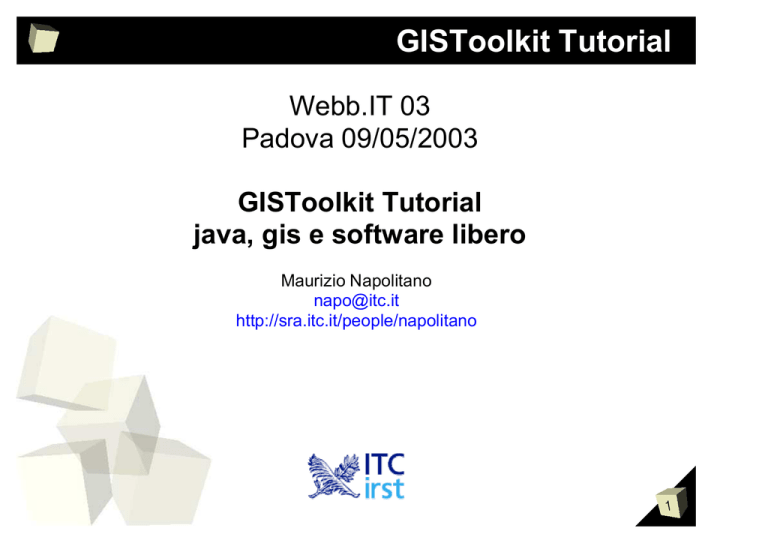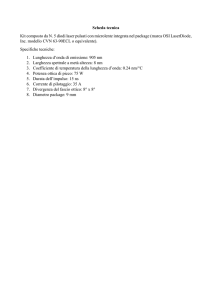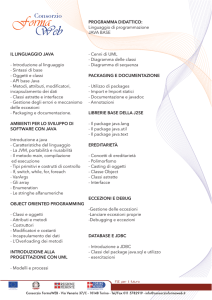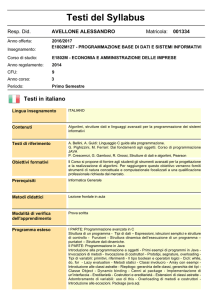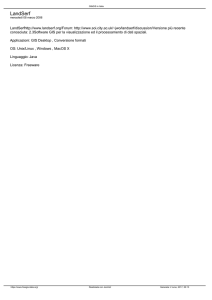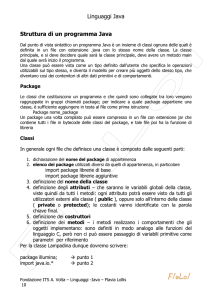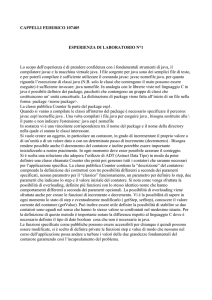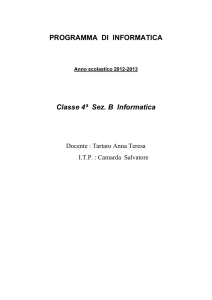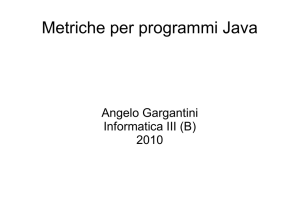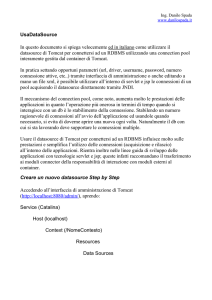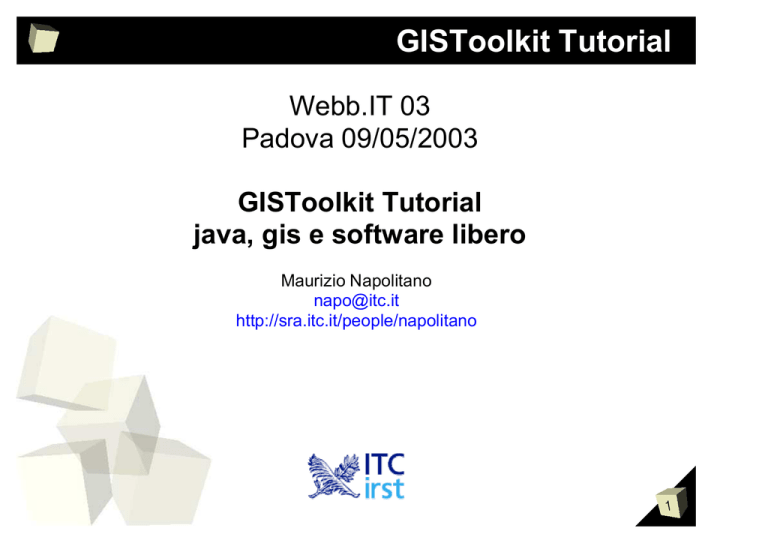
GISToolkit Tutorial
Webb.IT 03
Padova 09/05/2003
GISToolkit Tutorial
java, gis e software libero
Maurizio Napolitano
[email protected]
http://sra.itc.it/people/napolitano
Introduzione
Toolkit
insieme di strumenti
GIS
Geographical Information System
Un insieme di strumenti (= classi) per lo sviluppo di
applicazioni GIS in JAVA
Distribuito con licenza LGPL
http://www.gnu.org/copyleft/lesser.html
Lesser General Public License
permette la creazione di software non
libero a patto che la componente LGPL
usata venga distribuita con i sorgenti
Breve storia di GISToolkit
Developer team:
BitterStorm: fondatore del progetto nel maggio 2001
Ithaqua: attuale maintainer
BitterStorm:
Ithaqua:
Ha dato vita al progetto creando il "core" principale
del toolkit (con particolare attenzione verso la
gestione del formato ESRI shp).
Ha abbandonato il progetto in favore di un altro.
Contribuisce ancora allo sviluppo
Entrato nel progetto mosso dalla necessità di
sviluppare una applicazione GIS commerciale in
Java.
Non trovando alcuna soluzione commerciale che
lo soddisfacesse ha preso in mano GISToolKit
contribuendone in maniera concreta allo sviluppo
fino a diventarne l'attuale capo-progetto.
GISEditor e GISServer
GISToolkit offre due applicazioni di esempio (una desktop
ed una client/server) in grado di mostrare il potenziale di
queste classi
GISEditor
Applicazione desktop in grado di accedere a diverse
sorgenti GIS (sia vettoriali che raster), visualizzare i dati,
definire gli stili delle viste, cambiare il tipo di proiezione,
modificare i dati ...
GISServer
Si tratta di un Web Map Server compatibile con lo standard
definito dall'Open Gis Consortium.
Allo stato attuale e' una applicazione molto semplice che
permette la visualizzazione di dati vettoriali (via HTML o via
Applet Java) di cui sono stati definiti i layout nella parte
amministrativa
GISEditor
GISEditor
java -Xms32m -Xmx128m gistoolkit.application.GISEditor
GISServer (admin)
GISServer
java -Xms32m -Xmx600m gistoolkit.server.mapservice.WebMapService server.xml
http://localhost:43320/admin
GISServer (Client)
Uso client side di GISServer
http://localhost:43320/htmlclient
Struttura del package
Gistoolkit
features
package con degli oggetti di base come: Point,
Line, Poligon ... più un insieme di tool per gestirli.
common
package di supporto per la gestione di file XML di
configurazione.
config
package per la lettura/scrittura dei file XML di
configurazione
projection
package per la gestione dei sistemi di proiezione
per la gestione delle sorgenti dati sia
datasources package
in lettura che scrittura
display
package per la visualizzazione dei dati
application applicazione di esempio GISEditor
server
applicazione di esempio GISServer
Package datasources
Il package contiene una buona varietà di fonti dati
Ogni tipo di fonte è gestita da un sotto-package
Le attuali datasources disponibili sono:
ESRI Shape file
Image file
tiff+tfw
jpg+jfw
I formati di sopra a meno del world file aggiungendo le
coordinate
ARCSDE
ARCims
IBM DB2 Spatial Extender
OGCWebService
PostGIS
Terraserver
Gestione delle fonti dati
Package datasources arcsde/arcims
Uniche datasources basate su software proprietario
package
proprietary.datasources.arcsde
proprietary.datasources.arcims
Per essere usate occorre avere una licenza delle classi ESRI per
ArcSDE e ArcIMS
Package datasources.shapefile
Esempio
import gistoolkit.datasources.shapefile .*
public class TestShapeFileDataSource {
...
public ShapeFileDataSource getShapeFileDataSource(String
fileName, String path) {
ShapeFileDataSource myShapeFileDataSource = null;
try {
myShapeFileDataSource = new ShapeFileDataSource(path
+ File.separator() + fileName);
} catch (Exception e) {
System.out.println("Error " + e);
}
return (myShapeFileDataSource);
}
...
}
Package datasources.imagefile
Gestione dati raster (tiff, jpg, bmp)
Basato sulle classi JAI (Java Advanced Imaging) di SUN
Carica in automatico il World File associato (se presente)
In alternativa è sempre possibile dichiarare la posizione, secondo
il sistema di riferimento, inserendo i valori
Per rendere più efficente l'uso dei raster vengono proposte due
utility:
ImageChopper
tool che divide in 4 parti un raster
RasterCatalog
tool che genera un ramo di directory dai raster di
origine a diverse scale e in diversi 'tile'
Il risultato è una ottimizzazione della gestione dei raster
Entrambi le utility generano un file XML che verrà poi gestito
dalla corrispettiva datasource
Package datasources.postgis
Gestione db spatial extension di PostgreSQL
Si divide in due datasource
ReadOnlyPostGISDataSource
accede ai dati in sola lettura
UpdateblePostGISDataSource
permette la modifica dei dati
Problema sulla implementazione:
ogni volta che viene istanziata una PostGISDataSource viene
aperta una connessione al database
Soluzioni al problema:
rendere la classe static, instanziarla una sola volta nel codice
e cambiarne gli attributi attraverso i vari metodi a disposizione
Dai dati all'analisi
Una volta caricata una sorgente dati è possibile cominciare
l'analisi dei dati utilizzando la classe GISDataSet contenuta nel
package datasources e da lì accedere alle varie features (Record,
Attribute, Shape, Envelope ...) in essa contenute
...
DataSource dataSource = new dataSource();
GISDataSet dataSet = dataSource.readDataset();
...
Package features.GISDataSet
Astraendo il GISDataSet descrive una tabella
Attributi
Attribute[0]
Record[0]
Trento
Record[1]
Record[2]
Attribute[1]
Attribute[2]
100.000
C
Rovereto
30.000
C
Pergine
15.000
C
gistoolkit.features.Record
Features per le analisi spaziali
...
DataSource dataSource = new dataSource();
GISDataSet dataSet = dataSource.readDataset();
Envelope envelope = dataSet.getEnvelope();
// Solo su DataSource di tipo vettoriale
Shape[] shapes = dataSet.getShapes();
...
gistoolkit.features.Envelope
Rappresenta un'area rettangolare
tematismo (Layer)
che
include
l'intero
gistoolkit.features.Shape
Rappresenta una singola geometria
(Point, LineString, Poygon...)
Si può ricavare anche dall'oggetto Record
...
Record record = dataSet.getRecord(0);
Shape shape = dataSet.getShape
System.out.println(shape.getShapeType());
...
Es. di procedura di una analisi spaziale
...
DataSource dataSource = new dataSource();
GISDataSet dataSet = dataSource.readDataset();
Envelope envelope = dataSet.getEnvelope();
// Solo su DataSource di tipo vettoriale
Shape[] shapes = dataSet.getShapes();
if (shapes[0].intesects(shapes[25])) {
System.out.println(“Il record 0 interseca il record
25”);
}
...
Java Topology Suite
API java distribuite con licenza LGPL da parte
della VIVID Solutions in grado di fare analisi
complesse su dati vettoriali spaziali.
Attualmente è in atto un porting di queste classi in C++ (progetto
GEOS) per potenziare il core di PostGIS
La struttura dei dati deriva dalle specifiche del Open Gis
Consortium.
In particolare sulla struttura WKT (Well Know Text)
JTS e GISToolkit
Attualmente è in corso lo sviluppo di una classe (package
features) per l'integrazione con GISToolkit.
In attesa occore procedere secondo questo schema:
utilizzare il metodo .getWKT() da un oggetto Shape (che
restituisce una stringa)
usarlo nei costruttori delle Geometry di JTS
procedere con i metodi delle Geometry di JTS
recuperare la stringa WKT dell'oggetto JTS
usare il metodo getShape() dalla datsource statica
gistoolkit.datasources.WKTDataSource
Visualizzazione dei dati
Package gistoolkit.display.*
Layer(DataSource inDataSource)
Style
Labeler
Renderer
Shader
Per una completa overview sull'uso degli stili
dei layer è sufficente eseguire l'applicazione
di esempio GISEditor dove il nome di ogni
comando corrisponde al nome della classe
che verrà utilizzata
Creazione applicazioni DESKTOP
Package gistoolkit.display.*
GISDisplay
Estende la classe JPanel delle classi swing di SUN
Una volta creata una classe che estende la classe Jframe è
sufficente istanziare l'oggetto GISDisplay per avere una 'area
mappa' ed usare il metodo addLayer() per visualizzare i dati
...
public class GisToolKitGUI extends JFrame {
public myGISDisplay;
public void initPanel() {
myGISDisplay=new GISDisplay();
myGISDisplay.setBackground(Color.white);
Container myPanel = this.getContentPane();
myPanel.add(myGISDisplay);
}
public void addLayer(Layer inLayer) {
myGISDisplay.add(inLayer)
}
La navigazione della mappa avviene cambiando l'Envelope del GISDisplay
Sviluppo di applicazioni server
Nelle soluzioni webgis si usano principalente due metodi:
generazione di bitmap server side su richiesta dell'utente
tenendo in sessione l'ultima vista
creazione di vettoriali gestibili da un browser
La soluzione avviene utilizzando il metodo .drawLayer() della
classe Layer.
Questo metodo richiede due oggeti:
Graphics (delle AWT di sun)
Converter (oggetto necessario a convertire le coordinate
dello schermo nelle coordinate del sistema di riferimento
usato)
Chiaramente, qualora sia necessario visualizzare più Layer
occorre ripetere l'operazione di 'draw'per ciascuno sempre
sugli stessi oggetti
La classe Converter
Package gistoolkit.display.Converter
Il costruttore della classe richiede due Envelope:
uno espresso in coordinate screen
l'altro espresso in coordinate del sistema di rifermento
L'utente, client side, opera sulla mappa facendo uso di un
sistema di coordinate in pixel (prendendo come
riferimento l'immagine che viene presentata)
Tramite l'oggetto Converter e tenendo l'ultimo Envelope
reale spedito al client, si possono recuperare le
infomazioni sulla nuova vista da proporre.
La navigazione avviene inserendo l'Envelope desiderato
a tutti i Layer caricati
Generazione delle immagini
La generazione delle immagini avviene tramite l'uso
dell'oggetto Graphics e delle classi JAI
Ottenuta una BufferedImage è possibile inviare l'output su
o su un file o sull'output di default di un servlet contaner
(es. Apache Tomcat)
SVG Scalable Vector Graphics
Informazioni riguardo l'uso di GIS e SVG
http://www.carto.net
Il progetto Apache Batik si offre API per la
creazione e gestione del formato SVG.
Punti a sfavore:
- mancato supporto per i sistemi di riferimento
- API non complete per l'uso di ECMAScript
Fra le classi disponibili
SVG2DGraphics
che estende l'oggetto Graphics2D di SUN
(a sua volta 'padre' di Graphics)
Per generare un file SVG con GISToolkit basta
utilizzare questo oggetto, al posto dell'oggetto
Graphics, come argomento del metodo
'.drawLayer()' della classe Layer
Conclusione
GISToolKit
http://gistoolkit.sourceforge.net
Open Gis Consortium
http://www.opengis.org
Java Topology Suite
http://www.vividsolutions.com/jts/jts_frame.htm
PostGIS
http://postgis.refractions.net
FreeGIS - portale sul GIS e il software libero
http://www.freegis.org
GNU
http://www.gnu.org